Hướng dẫn chỉnh tần số quét cho Oppo Realme Q5 Pro
Hà Lê Ngọc Tổ - 03:01 31/08/2022
Góc kỹ thuật[2022] Hướng dẫn chỉnh tần số quét cho Oppo Realme Q5 Pro. Vô cùng đơn giản cho người dùng.
Tham khảo điện thoại: Oppo Realme Q5 Pro
Giới thiệu.
- Chơi game ở tần số quét cao hơn có thể tác động đáng kể đến trải nghiệm chơi game của bạn. Điều này đặc biệt phù hợp với các game cạnh tranh, có nhịp độ nhanh khi từng khung hình đều rất quan trọng.
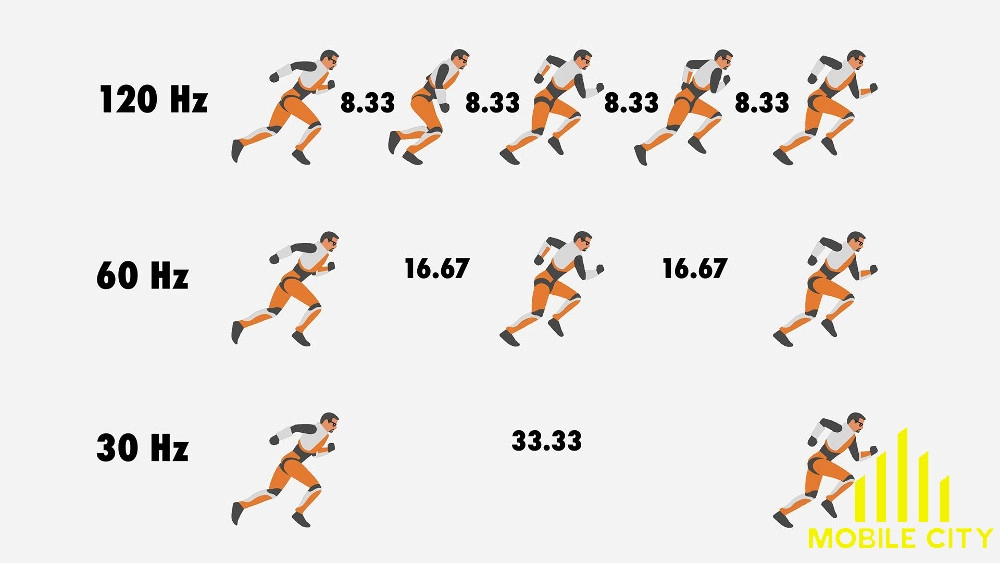
- Như minh họa ở trên, tần số quét cao hơn đề cập đến tần suất cập nhật hình ảnh trên màn hình của một màn hình. Thời gian giữa các lần cập nhật này được đo bằng mili giây (ms) trong khi tần số quét của màn hình được đo bằng hertz (Hz).
- Tần số quét của màn hình đề cập đến số lần màn hình có thể vẽ một hình ảnh mới trong một giây. Nó được đo bằng Hertz (Hz). Ví dụ: nếu màn hình của bạn có tần số quét là 120Hz thì nó đang làm mới hình ảnh 120 lần mỗi giây. Khi kết hợp với tốc độ khung hình cao do GPU và CPU hoạt động cùng nhau tạo ra, chúng có thể khiến cho trải nghiệm trở nên mượt mà hơn và FPS tăng cao hơn.
- Để tận dụng tần số quét cao hơn, ba thành phần quan trọng nhất mà bạn cần xem xét là:
- Màn hình có khả năng làm Tần số quét nhanh chóng.
- Một CPU đủ nhanh để cung cấp các hướng dẫn game quan trọng bao gồm AI, cơ chế vật lý, logic game và dữ liệu kết xuất.
- GPU đủ nhanh để thực thi các hướng dẫn này một cách nhanh chóng và tạo ra đồ họa mà bạn quan sát thấy trên màn hình.
- Với tầm quan trọng đó, ở bài viết hôm nay. Mình xin được Hướng dẫn chỉnh tần số quét cho Oppo Realme Q5 Pro. Để chung ta có trải nghiệm tốt nhất khi dùng chiếc máy này để chiến các tựa game đỉnh cao và yêu thích.
Hướng dẫn.
Bước 1:
Vào "Cài đặt" của máy, kéo tìm chọn dòng "Màn hình và độ sáng".
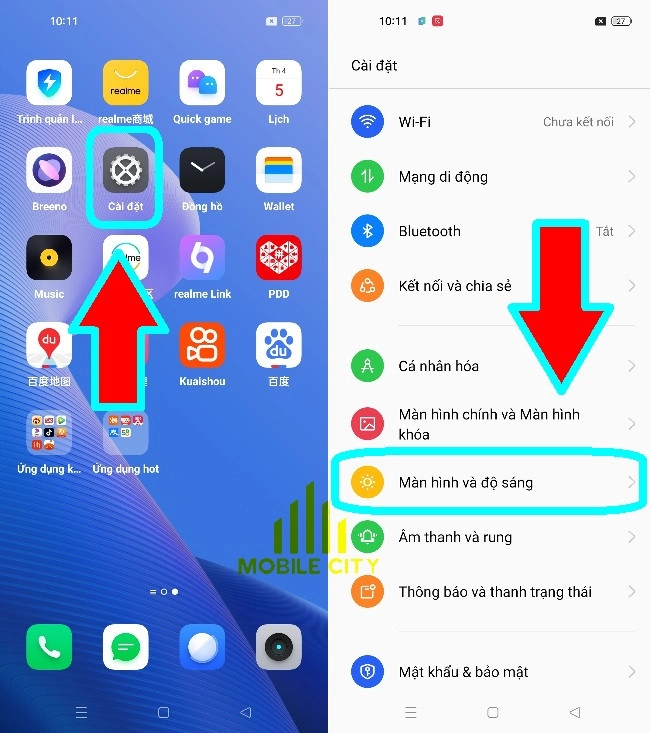
Bước 2:
Tại phần "Hiển thị", bạn hãy tìm dòng có tên là "Tốc độ làm tươi màn hình". Tại đây, chúng ta sẽ được nhìn thấy các tùy chọn. Hãy chọn theo ý thích và nhu cầu sử dụng của bạn.
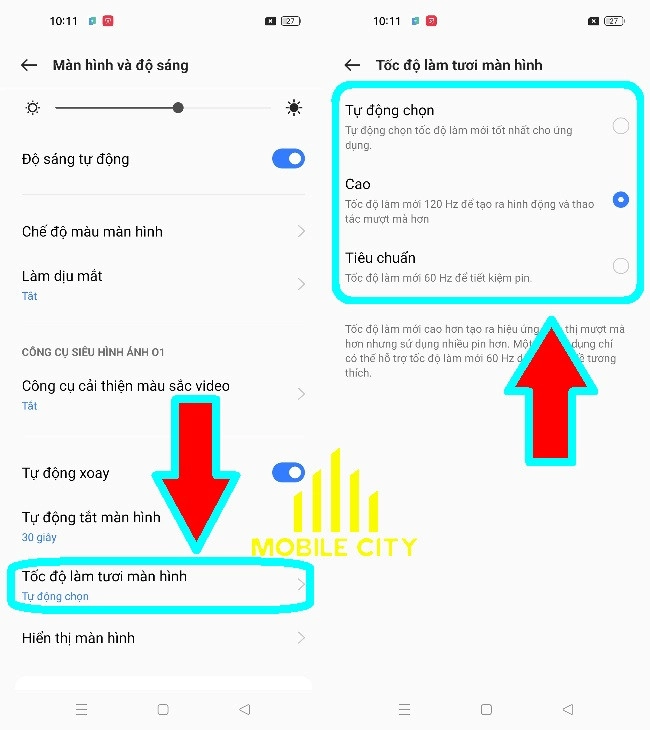
* Lưu ý:
- Tần số quét càng thấp: Thích hợp sử dụng để tiết kiệm pin.
- Tần số quét càng cao: Thích hợp để tăng trải nghiệm, nhưng sẽ tăng tiêu hao năng lượng nhiều hơn.
Hy vọng với bài viết của mình, bạn đã có thể điều chỉnh tần số quét trên dế cưng của mình. Chúc bạn thành công. Nếu bạn có cách nào tốt hơn hãy cùng chia sẻ ở phần bình luận bên dưới để mình và những người khác áp dụng theo nhé.
Hệ thống sửa chữa điện thoại di động MobileCity Care
Tại Hà Nội
- CN 1: 120 Thái Hà, Q. Đống Đa
Hotline: 037.437.9999
- CN 2: 398 Cầu Giấy, Q. Cầu Giấy
Hotline: 096.2222.398
- CN 3: 42 Phố Vọng, Hai Bà Trưng
Hotline: 0338.424242
Tại TP Hồ Chí Minh
- CN 4: 123 Trần Quang Khải, Quận 1
Hotline: 0969.520.520
- CN 5: 602 Lê Hồng Phong, Quận 10
Hotline: 097.3333.602
Tại Đà Nẵng
- CN 6: 97 Hàm Nghi, Q.Thanh Khê
Hotline: 097.123.9797

















Hỏi đáp & đánh giá Hướng dẫn chỉnh tần số quét cho Oppo Realme Q5 Pro
0 đánh giá và hỏi đáp
Bạn có vấn đề cần tư vấn?
Gửi câu hỏi